XSpider Кондарюк. Фгбоу во ростовский государственный экономический университет (ринх)
 Скачать 2.49 Mb. Скачать 2.49 Mb.
|
|
ФГБОУ ВО «РОСТОВСКИЙ ГОСУДАРСТВЕННЫЙ ЭКОНОМИЧЕСКИЙ УНИВЕРСИТЕТ (РИНХ)» Кафедра информационных технологий и защиты информации По дисциплине: Защита от удаленных сетевых атак Факультет: КТиИБ Курс: 3 Группа: ИБ-332 Специальность Информационная безопасность (направление подготовки): Выполнил студент: Кондарюк Н.С. Проверил: Шейдаков Н.Е. г. Ростов-на-Дону 2022 Упражнение 1 Запустите программу XSpider 7.0. В меню "Профиль" выберите пункт "Редактировать текущий". Откроется окно для настройки профиля Default (базовый профиль). Слева в дереве настроек выберите пункт "Сканер портов", и в правой области окна появятся соответствующие настройки. По умолчанию выбран файл портов default.prt. Нажмите кнопку. Откроется окно со списком файлов портов. В верхней части открывшегося окна на панели инструментов нажмите кнопку "Новый".  В появившемся окне оставьте вариант "Пустой файл" и нажмите кнопку "Выбрать". Откроется окно "Новый файл портов". В области для комментария напишите "LabWork ports". В нижней части окна в строке для ввода "Добавить порт(ы)" введите следующие значения портов: 80, 123, 135, 137, 139, 3306. После ввода каждого номера порта нажимайте кнопку справа "Добавить". Нажмите кнопку "Сохранить как" и назовите файл LabWork.prt.  В окне со списком файлов портов выберите только что созданный файл портов. Далее в дереве настроек выберите "Определение уязвимостей". В правой области настроек отметьте самый нижний флажок "проверять на новые Dosатаки (эвристический метод)". Найдите в дереве настроек пункт "Анализатор скриптов". Выбрав эту настройку, отметьте в ней флажок "Сложная проверка прикладных скриптов". Далее нажмите кнопку "Сохранить как" и назовите файл LabWork.prf. Таким образом, вы создали профиль для последующего сканирования.  Упражнение 2 В этом упражнении с помощью XSpider 7.0 вы выполните сканирование хоста с ОС Windows для обнаружения имеющихся уязвимостей. Запустите программу XSpider 7.0. Находясь на вкладке "Сканирование", добавьте хост для сканирования. Для этого в панели инструментов нажмите соответствующую графическую кнопку "Добавить хост". В появившемся окне введите IP-адрес или DNS-имя компьютера, на котором вы работаете, например: Client01. С помощью меню "Профиль" / "Выбрать существующий" откройте окно выбора профиля для сканирования.  Пользовательские профили отображаются синим цветом. Щелкните два раза левой кнопкой мыши на профиль LabWork.prf. В панели инструментов нажмите соответствующую графическую кнопку "Начать сканирование выделенных хостов". Появится окно с предупреждением об использовании проверок DoSатаками. Нажмите кнопку "Продолжить". Начнется процесс сканирования. В правой области главного окна программы XSpider 7.0 содержится информация о сканируемом хосте. Убедитесь, что имя хоста, полученное при обратном DNS-запросе, такое же, как вы указали на шаге 3 этого упражнения, а также, что в параметрах сканирования используется ваш профиль LabWork.prf. Внизу в строке статуса синей полосой отображается степень общей завершенности процесса. Дождитесь окончания сканирования  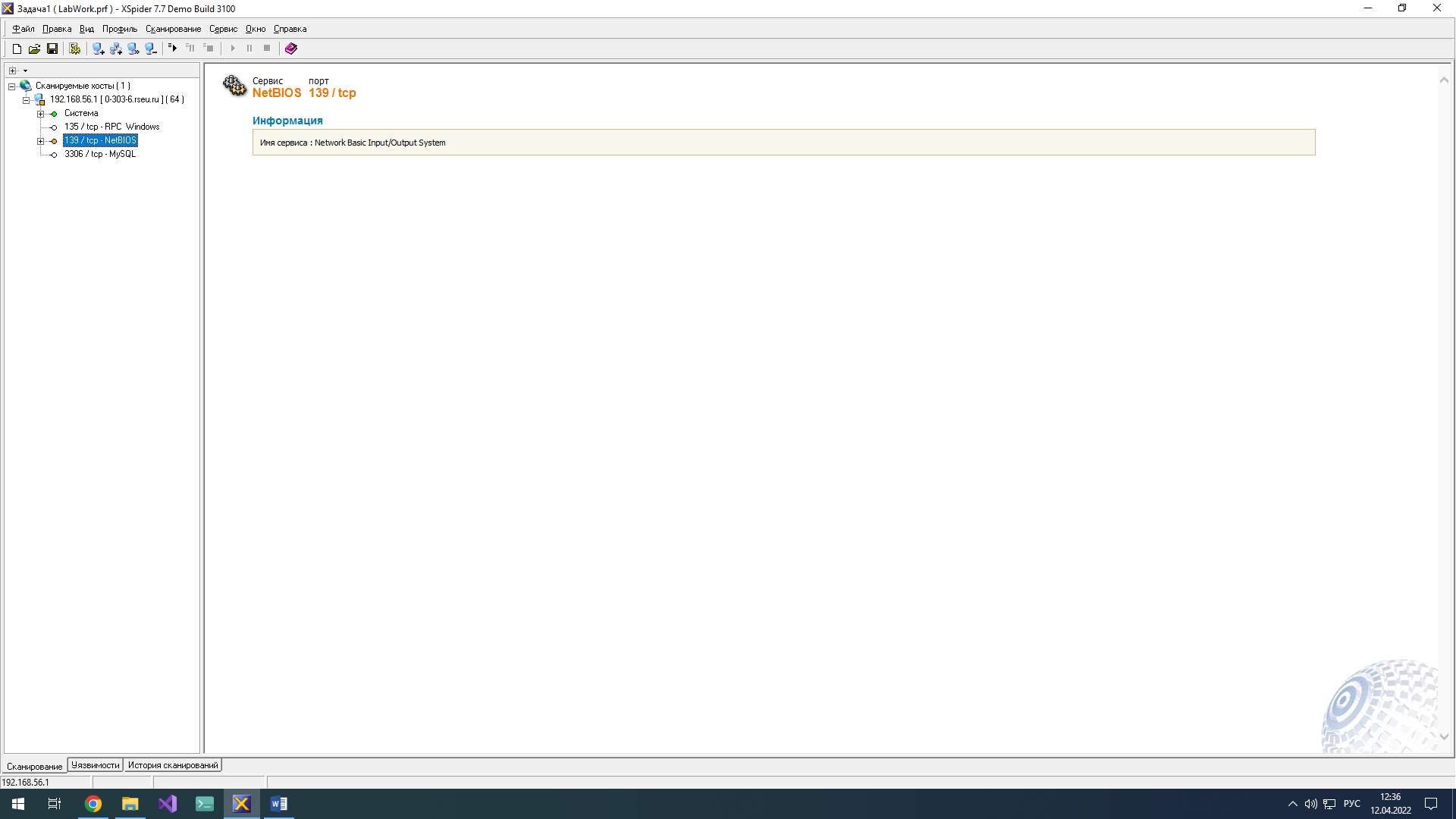 Упражнение 3  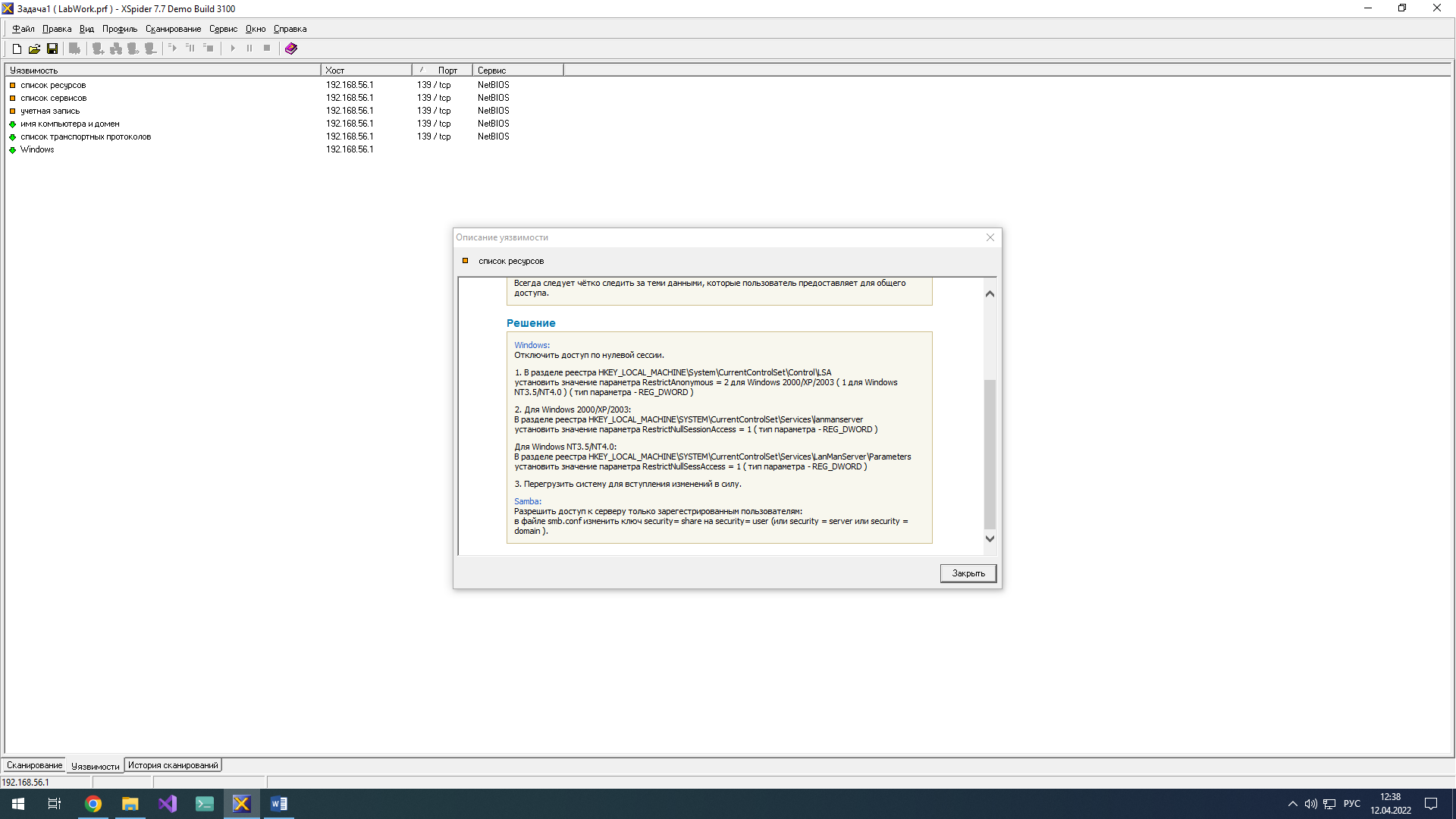   Упражнение 4  Отчет был сохранен, но XSpider его не видит  Функция планировщик недоступна в демоверсии  |
